422 Nguyễn Thái Sơn, P5,
Gò Vấp, Tp.HCM
Hướng dẫn tắt màn hình Laptop nhanh chóng và quản lý Windows Defender
Bạn muốn tiết kiệm pin cho laptop hay bảo vệ mắt bằng cách tắt nhanh màn hình? Bạn cũng lo ngại về an ninh máy tính và muốn quản lý Windows Defender một cách hiệu quả? Đây là những thủ thuật hữu ích mà bạn có thể thực hiện dễ dàng mà không cần đến phần mềm phức tạp. Cùng Modun Computer khám phá cách thực hiện qua bài viết sau đây!

I. Cách tắt màn hình Laptop nhanh chóng
1. Sử dụng phím tắt:
Cách đơn giản nhất để tắt màn hình laptop mà không cần tắt máy là sử dụng phím tắt. Đa số các dòng laptop hiện nay đều có tổ hợp phím tắt như sau:
• Fn + F7 hoặc Fn + F8: Tùy theo từng hãng laptop, các phím này sẽ giúp bạn tắt nhanh màn hình mà không cần vào cài đặt.
Nếu tổ hợp phím trên không hoạt động, bạn có thể kiểm tra lại phím chức năng hoặc sử dụng các giải pháp khác.

2. Đóng nắp Laptop:
Đóng nắp laptop là cách nhanh nhất để tắt màn hình. Để đảm bảo máy vẫn hoạt động mà chỉ tắt màn hình, bạn có thể thực hiện các bước sau:
Bước 1: Vào Control Panel, tìm và chọn Power Options.

Bước 2: Choose what closing the lid does và chọn Do nothing trong mục When I close the lid.

II. Cách Bật, Tắt Windows Defender
1. Tắt Windows Defender
Tắt Qua Settings:
Vào Settings > Update & Security > Windows Security > Virus & threat protection. Tại đây, bạn có thể tắt các tùy chọn bảo vệ theo thời gian thực, bảo vệ đám mây và tự động gửi mẫu.
Tắt Qua Registry:
Bước 1: Bấm tổ hợp phím Windows + R, nhập regedit và bấm OK.
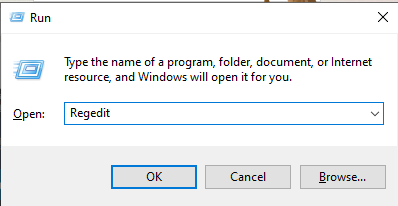
Bước 2: Bạn hãy sao chép mã dưới đây và dán vào đường chỉ dẫn trong hộp thoại rồi bấm Enter.
HKEY_LOCAL_MACHINE\SOFTWARE\Policies\Microsoft\Windows Defender

Bước 3: Bạn bấm chuôt phải vào một khoảng trắng bất kỳ trong hộp thoại, chọn New rồi chọn DWORD (32-bit) Value.

Bước 4: Hãy đổi tên thư mục vừa tạo thành DisableAntiSpyware
Bước 5: Mở thư mục vừa đổi tên và đặt lại giá trị ở mục Value Data từ 0 thành 1.Cuối cùng, bạn khởi động lại máy.

Tắt Qua Group Policy (áp dụng cho Windows Pro và Enterprise):
Bước 1: Bấm tổ hợp phím Windows + R, nhập gpedit.msc và bấm OK.
Bước 2: Tại cửa sổ Local Group Policy Editor, bạn hay thao tác theo đường dẫn dưới đây để mở Windows Defender Antivirus:
Computer Configuration ⇒ Administrative Templates ⇒ Windows Components ⇒ Windows Defender ⇒ Turn off windows defender Antivirus.

Bước 3: Sau đó, bạn tích vào ô Enabled để tắt Windows Security, chọn Apply đóng cửa sổ. Cuối cùng, bạn chỉ cần khởi động lại máy tính là xong.
2. Bật Windows Defender
Bật qua Settings:
Bước 1: Bạn hãy khởi động Settings và chọn Update & Security.
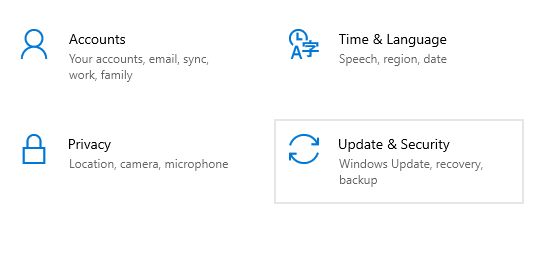
Bước 2: Tại menu bên trái, bạn bấm chuột vào Windows Security và chọn Virus & threat protection, bật lại Real-time protection và các tùy chọn khác.

Bật qua Registry:
Nếu đã tắt bằng Registry, bạn có thể thực hiện các bước để mở DisableAntiSpyware và chuyển Value Data từ 1 thành 0 và khởi động lại máy là xong.

Bật qua Group Policy:
Nếu đã tắt qua Group Policy, chỉ cần vào lại Local Group Policy Editor và thực hiện theo hướng trên rồi chọn Not Configured hoặc Disabled để bật lại Defender.

Nếu bạn gặp phải các vấn đề phức tạp hơn liên quan đến việc sửa máy tính hoặc cần hỗ trợ cài đặt, quản lý bảo mật, đừng ngần ngại liên hệ Modun Computer – trung tâm sửa laptop tận nơi uy tín tại TP.HCM. Chúng tôi cam kết cung cấp dịch vụ chuyên nghiệp, nhanh chóng, và hiệu quả. Gọi ngay cho chúng tôi qua số 0939 80 82 80 – 0967 728 708 để được hỗ trợ.





